GoPro SD-Kartenfehler können durch beschädigte Speicherkarte, Virenangriffe oder physische Beschädigung der SD-Karte ausgelöst werden. Überprüfen Sie die Verbindung zwischen SD-Karte und GoPro-Kamera, scannen Sie die Karte mit CHKDSK und aktualisieren Sie die GoPro-Firmware auf die neueste Version, um dieses Problem zu beheben. Wenn Sie jedoch weitere Lösungen erfahren möchten, lesen Sie einfach diesen Artikel.
Die GoPro- Kameras sind die vielseitigsten Action-Kameras der Welt. Sie ist berühmt für ihre unglaubliche Fähigkeit, qualitativ hochwertige Videos aufzunehmen, aber Benutzer haben bei dieser Kamera oft mit GoPro SD-Karten fehlern zu kämpfen. Nun, es ist ein sehr häufiges Problem, dass Leute häufig “SD-Kartenfehler”, “Keine SD-Kartenfehler” und mehr bei Fehlern auf der GoPro SD-Karte erhalten.
Tatsächlich ist es keine große Sache, diese Fehler zu beheben, sobald Sie die Gründe für die Probleme kennen . In diesem Blog werde ich Sie also anleiten, zum beheben GoPro SD-Karten fehler auf die effektivste Weise.
Schnelle Navigation:
- Die häufigsten GoPro SD-Kartenfehler
- Wie behebt man GoPro SD-Kartenfehler in Hero 5/7/8/9/10?
- Wie kann man Dateien von der GoPro SD-Karte wiederherstellen, nachdem der SD-Kartenfehler behoben wurde?
- Was verursacht die SD-Kartenfehler bei der GoPro-Kamera?
- Wie verhindern Sie, dass die GoPro-Speicherkarte Fehler macht?
Aber bevor Sie fortfahren, sehen Sie sich einige der häufigsten GoPro SD-Karten fehler im Detail an.
Was sind die häufigsten GoPro SD-Karten fehler?
| GoPro- Fehler “SD-Karte ist voll” | Um mehr über diesen Fehler im Detail zu erfahren, klicken Sie hier |
| GoPro “NO SD” oder “SD ERR” Meldung | Um mehr über diesen Fehler im Detail zu erfahren, klicken Sie hier |
| GoPro SD-Karten fehler “SD-Karte ist leer” | Um mehr über diesen Fehler im Detail zu erfahren, klicken Sie hier |
| GoPro Speicher karte funktioniert plötzlich nicht mehr not | Um mehr über diesen Fehler im Detail zu erfahren, klicken Sie hier |
| GoPro Fehler – “Keine Ausgabe von TopVideo und Ausgabe von BottomVideo “ | Um mehr über diesen Fehler im Detail zu erfahren, klicken Sie hier |
GoPro- Fehler „SD/Speicher karte ist voll“
Manchmal, wenn die SD-Karte nicht voll ist, aber volles Problem anzeigt, wird dies durch das falsche Dateisystem verursacht oder der Fehler ” SD-Karte ist voll ” tritt hauptsächlich auf, wenn Sie versuchen, Videos aufzunehmen. In diesem Fall können Sie versuchen, diese SD-Karte in Ihrem Computer neu zu formatieren und in den normalen Zustand wiederherzustellen. Nach dem Formatieren gehen jedoch die auf der SD-Karte vorhandenen Daten verloren. Stelle außerdem sicher, dass deine GoPro über die neueste Firmware verfügt, indem du deine Kamera in regelmäßigen Abständen aktualisierst.
GoPro „NO SD“ oder „SD ERR“ Meldung

Die Fehlermeldungen „ SD ERR “ oder „ NO SD “ auf dem LCD-Bildschirm der GoPro- Kamera geben an, dass Ihre Hero-Kamera nicht richtig mit einer SD-Karte verbunden werden kann. Wenn dieser Fehler angezeigt wird, vergewissern Sie sich, dass die Speicherkarte vollständig in eine GoPro- Kamera eingesetzt ist. Wenn Ihnen dieser Vorgang jedoch nicht hilft, formatieren Sie Ihre SD-Karte. Nun, Sie können eine SD-Karte einfach entweder in der Kamera oder im System formatieren.
GoPro SD-Karten fehler „SD-Karte ist leer“
Der Fehler „ SD-Karten ordner ist leer “ wird angezeigt, da das Dateisystem der SD-Karte möglicherweise beschädigt ist. Dies kann auch aufgrund einer Virusinfektion, unsachgemäßer Handhabung der SD-Karte, Unterbrechung der Dateiübertragung und mehr dazu führen, dass Ihre Karte beschädigt wird und die darauf gespeicherten Dateien unlesbar werden.
GoPro Kamera SD-Karte funktioniert plötzlich nicht Not
Eine SD-Karte in der GoPro- Kamera kann abrupt nicht mehr funktionieren, wenn die Karte alt ist oder regelmäßig in zahlreichen Geräten verwendet wird. Dieses Problem kann auch auftreten, wenn Sie eine Speicherkarte mit geringer Qualität zum Speichern hochwertiger Videos verwenden. Versuchen Sie daher immer, eine Speicherkarte mit höherer Kapazität zu verwenden, um die GoPro- Videos aufzunehmen. Und es wird empfohlen, die GoPro SD-Karte für das jeweilige Digital kamera modell zu wählen.
Aus diesen Gründen wird die Karte beschädigt oder unzugänglich. In solchen Situationen können Sie die Karte formatieren, um einen Fehler zu beheben oder zu einer neuen Speicher karte wechseln.
Staub ist ein weiteres Szenario, das dazu führen kann, dass Ihre Speicherkarte unerwartet nicht mehr funktioniert. Reinigen Sie Ihre SD-Karte mit dem weichen Tuch, dann können Sie wieder auf die Karte in Ihrer GoPro- Action-Kamera zugreifen .
GoPro SD-Karten fehler – ‘Keine Ausgabe des oberen Videos und Ausgabe des unteren Videos’
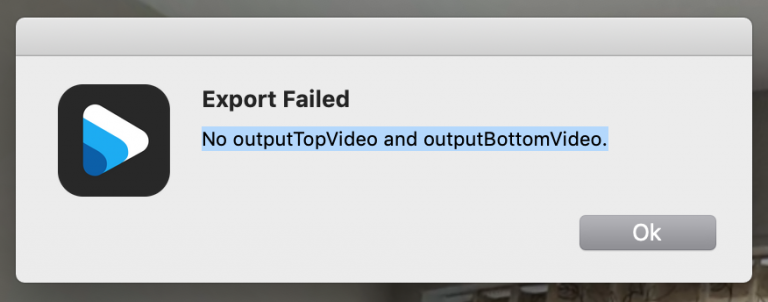
Der fehlgeschlagene Exportfehler ‘No outputTopVideo and outputBottomVideo ‘tritt auf, wenn Sie ein Video im GoPro Player in macOS exportieren. Der Fehler kann auch auftreten, wenn die GoPro SD-Karte nicht schnell genug ist. Stellen Sie sicher, dass Sie die empfohlene Karte in Ihrer Kamera verwenden.
Wie behebt man GoPro SD-Karten fehler in Hero 7/5/4?
Im Folgenden habe ich die bestmöglichen Korrekturen erwähnt, um den GoPro SD-Karten fehler problemlos zu beheben . Probieren Sie sie also einfach aus, um Ihre SD-Kartenfehler zu beheben.
Beheben #1: Überprüfen Sie die Verbindung zwischen SD-Karte und Gopro
Hauptsächlich tritt der Fehler „ Keine SD-Karte “ oder ein anderer schwarzer SD-Karten fehler der GoPro Hero 7 aufgrund einer schlechten Verbindung zwischen der SD-Karte und der GoPro- Kamera auf. Befolgen Sie also einfach die folgenden Tricks, um zu sehen, ob ein Problem gelöst werden kann:
- Entfernen Sie zuerst Ihre Karte und stecken Sie sie erneut ein, um sicherzustellen, dass sie richtig eingesteckt ist
- Schalten Sie als Nächstes Ihre Kamera aus und starten Sie sie neu, um vorübergehende Störungen zu vermeiden.
- Reinigen Sie danach die Metallteile Ihrer Speicherkarte vorsichtig mit einer Zahnbürste oder einem Gummi. Wenn Sie der Meinung sind, dass Ihr Kartenslot in der GoPro verschmutzt ist und dann reinigen Sie ihn ebenfalls sorgfältig. Stellen Sie sicher, dass die SD-Karte und die Kamera trocken sind, wenn Sie die Karte einlegen.
Beheben #2: Reinigen Sie Ihre GoPro- Speicherkarte
Falls Ihr GoPro SD-Karten fehler aufgrund von Staubansammlungen auftritt, müssen Sie Ihre Speicherkarte mit Isopropylalkohol reinigen. Die Reinigung mit diesem Alkohol hilft Ihnen, einen Fehler in der Karte zu beheben. Führen Sie dazu die folgenden Schritte aus:
- Reinigen Sie zunächst Kontakte oder Metallteile der SD-Karte. Nehmen Sie dann die Zahnbürste und befeuchten Sie die Borsten mit Isopropylalkohol. Verwenden Sie danach eine nasse Bürste und reinigen Sie die Kontakte.
- Wischen Sie Ihre Karte nun mit einem Handtuch trocken. Falls Sie immer noch Staub auf den Metallkontakten bemerken , wiederholen Sie den gleichen Vorgang.
- Sobald die Speicher karte vollständig trocken ist, legen Sie sie in Ihre GoPro- Kamera ein.

Beheben #3: Speicher karten fehler über das CHKDSK scannen
Um die schwarzen SD-Karten fehler der GoPro Hero 7 zu beheben, können Sie den Befehl CHKDSK ausprobieren. Befolgen Sie einfach die unten angegebenen Schritte, um dieses Problem mit dem Befehl Chkdsk zu beheben .
- Gehen Sie auf Ihrem Windows-PC zu Start >> geben Sie “cmd” in ein Suchfeld ein.
- Klicken Sie danach auf die Option “Eingabeaufforderung” und wählen Sie dann Als Administrator ausführen
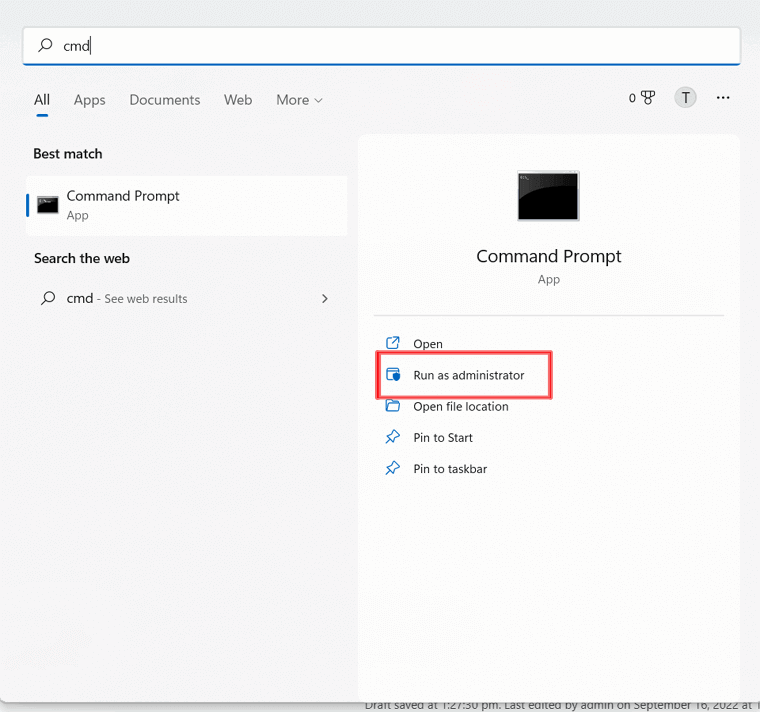
- Sobald sich das Eingabeaufforderungsfenster geöffnet hat, geben Sie “chkdsk” ein, gefolgt von Ihrem SD-Karten-Laufwerksbuchstaben, einem Doppelpunkt & /f. (z. B. chkdsk G: /f) >> drücken Sie die Eingabetaste.
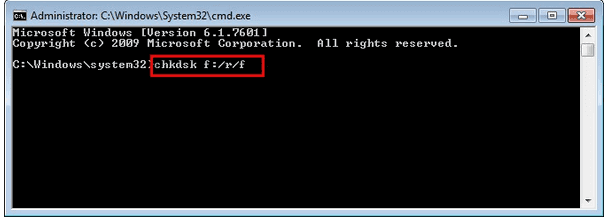
Nach Abschluss dieser Schritte sucht CHKDSK nach den Fehlern und versucht, sie zu reparieren.
Beheben #4: Aktualisieren Sie die Firmware
Meistens können ausstehende Updates oder eine veraltete GoPro-Firmwareversion einen GoPro 9-SD-Kartenfehler verursachen. Daher ist es wichtig, die Firmware Ihres GoPro-Geräts auf die neueste Version zu aktualisieren, um die Kompatibilitätspatches und die Leistung Ihrer Kamera zu verbessern und Ihr Problem zu beheben.
Dazu müssen Sie besuchen Update-Liste von GoPro & wähle dein GoPro Kameramodell. Hier sehen Sie die Aktualisierungsmethode verschiedener GoPro-Kameramodelle. Sie müssen jedoch dem Firmware-Aktualisierungsprozess Ihres GoPro-Kameramodells folgen.
Beheben #5: Installieren Sie den Festplattentreiber neu
Die Neuinstallation des Treibers ist eine weitere Lösung, zum reparieren den GoPro SD-Kartenfehler hero 7. Wenn das Laufwerk vom PC nicht richtig erkannt wird, können Sie nicht auf Ihre Gerätedaten zugreifen. Befolgen Sie dazu die unten aufgeführten Schritte-
- Verbinden Sie zuerst Ihre GoPro SD-Karte mit einem Kartenleser mit Ihrem Windows 11-PC >> und gehen Sie dann zum Start
- Geben Sie im zweiten Schritt Geräte-Manager in das Suchfeld ein >> drücken Sie die Eingabetaste.
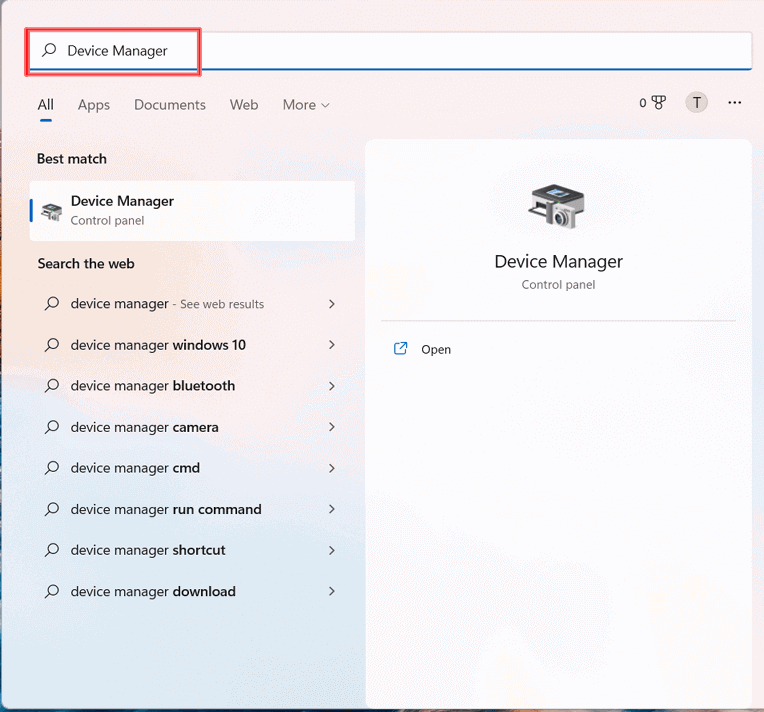
- Suchen Sie danach die Option “Tragbare Geräte” und klicken Sie darauf.
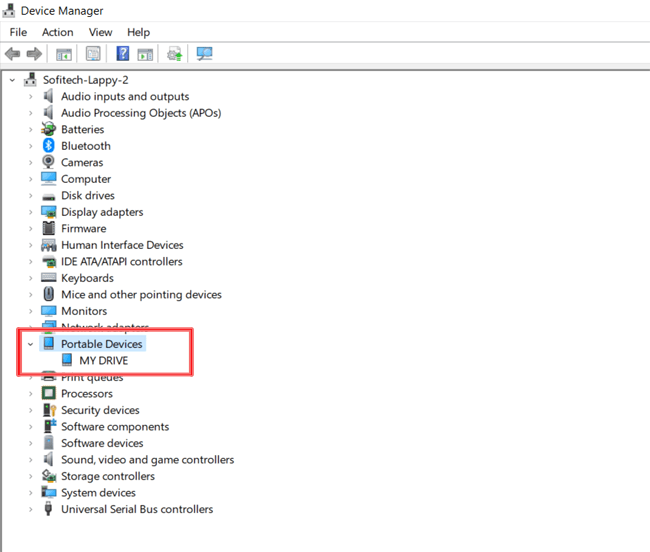
- Suchen Sie Ihre GoPro SD-Karte, die mit Ihrem PC verbunden ist.
- Als nächstes machen Sie einen Rechtsklick auf ein verbundenes Gerät und wählen Sie Gerät deinstallieren, dann starten Sie Ihren Computer neu.
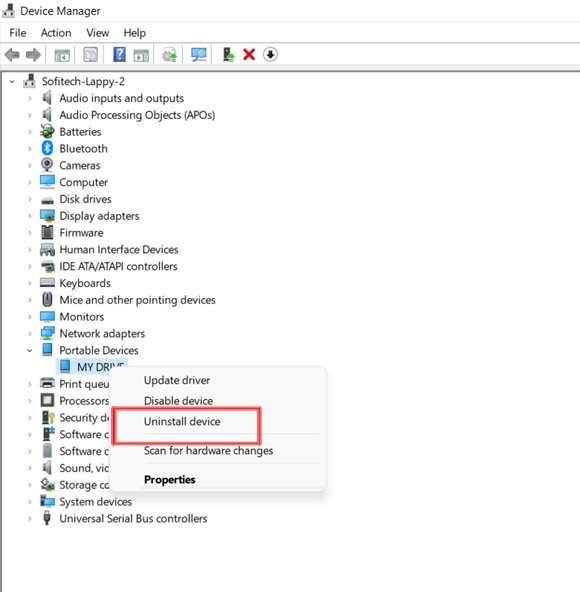
- Jetzt installiert Ihr Windows die Treiber automatisch neu.
Beheben #6: Überprüfen und beheben Sie fehlerhafte SD-Karten sektoren
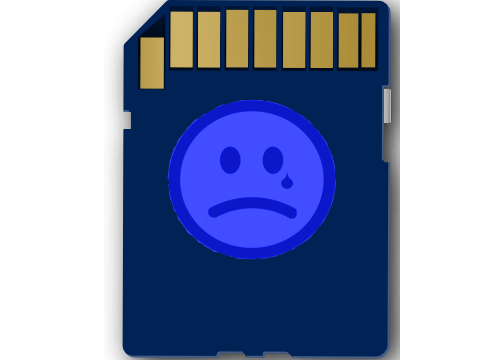
SD-Karte mit fehler haften Sektoren ist die häufigste Ursache für unzugängliche Daten auf der SD-Karte. eine SD-Karte enthält fehlerhafte Sektoren, wenn angezeigt wird„ Gerät erkennt SD-Karten fehler nicht “, „Lese-/Schreibvorgang nicht zulassen“, „SD-Karte formatieren“ oder wenn Sie versuchen, die SD-Karte zu formatieren, funktioniert der Vorgang nicht abschließen oder aufhören. Mit Fix Nr.3 können Sie Daten von SD-Karten mit fehler haften Sektoren einfach reparieren und wiederherstellen.
Beheben #7: So beheben Sie den SD-Kartenfehler auf Gopro, indem Sie Ihre GoPro-Kamera zurücksetzen
Das Zurücksetzen der GoPro-Kamera ist eine weitere nützliche Option, die Ihnen hilft, Ihr Gerät auf die Standardeinstellungen zurückzusetzen, falsche Einstellungen rückgängig zu machen und alle möglichen Probleme, die während der Verwendung aufgetreten sind, rückgängig zu machen.
Um die Einstellungen Ihrer GoPro-Kamera zurückzusetzen, besuchen Sie die GoPro-Website. Hier sehen Sie den Vorgang zum Zurücksetzen der GoPro-Kameraeinstellungen für verschiedene Modelle. Trotzdem müssen Sie nur die Anweisungen Ihres GoPro-Kameramodells befolgen.
Beheben #8: Formatieren Sie die GoPro SD-Karte
Hier sind die Arbeitsschritte zum Formatieren der Speicherkarte in der GoPro (Hero7/6/5)
- Legen Sie einfach Ihre Speicherkarte in die Kamera ein
- Schalten Sie dann die GoPro- Kamera ein. Nun öffnen Sie das Menü auf der Rückseite Bildschirm
- Gehen Sie danach zu Einstellungen
- Scrollen Sie nun nach unten, klicken Sie auf SD-Karte formatieren und wählen Sie die Option Löschen .
Bitte beachten: Diese Schritte gelten nur für GoPro Hero5 Black, Hero 6 und Hero 7.
Wie formatiere ich eine SD-/Speicherkarte mit der GoPro App?
Indem du die folgenden Schritte befolgst, kannst du die SD-Karte mit der GoPro App formatieren
- Legen Sie zuerst Ihre Karte in die GoPro- Kamera ein und schalten Sie sie ein.
- Stellen Sie sicher, dass die Kamera über Wi-Fi oder Bluetooth mit Ihrem Telefon verbunden ist.
- Öffnen Sie als Nächstes die GoPro- App auf Ihrem Android-Telefon und gehen Sie zu den Einstellungen.
- Scrollen Sie nach unten zum Löschen
- Wählen Sie die Option Alle Dateien von der SD-Karte löschen.
Ihre microSD- Karte wird jetzt formatiert. Danach können Sie Ihre frisch formatierte SD-Karte durchgehen.
Beheben #9: Versuchen Sie es mit einer anderen Speicher karte/SD-Karte
Wenn Sie eine minderwertige oder qualitativ minderwertige Speicher karte verwenden, hat diese eine langsame Lese-/Schreibgeschwindigkeit. Das bedeutet einfach, dass eine SD-Karte länger braucht, um die darauf gespeicherten Daten zu verarbeiten. Daher wird empfohlen, eine andere Karte von höherer Qualität für GoPro zu verwenden.
Sie können also der hochwertigen SanDisk Ultra/Extreme/Pro-Speicher karte eine schnelle Lese- und Schreibgeschwindigkeit vorziehen. Kaufen Sie auch die besten SD-Karten für einen besseren Schutz vor GoPro 7 SD-Karten fehlern.
Wie Wiederherstellen von Dateien von GoPro SD – Karte nach dem Fixieren SD – Karte Fehlern?
Wenn Sie nach dem Beheben von GoPro SD-Karten fehlern festgestellt haben, dass alle Ihre darin gespeicherten Daten gelöscht wurden, kann Ihnen das SD Karte Wiederherstellung Werkzeug können hauptsächlich dabei helfen, wiederherzustellen gelöschte Videos von der GoPro- Kamera karte für Windows und Mac.


* Die kostenlose Version des Programms scannt nur wiederherstellbare Elemente und zeigt eine Vorschau an.
Mit dieser Software können Sie wiederherstellen Daten von beschädigten SD-Karten, Festplatten, externen Festplatten, Speicher karten, Digital kameras, USB-Flash-Laufwerken und anderen Medien speichergeräten.
Diese Software bietet eine Vorschauoption, die in einer kostenlosen Testversion verfügbar ist. Sie hilft Ihnen zu überprüfen, ob Ihre verlorenen Dateien von der GoPro- Kamerakarte wiederherstellbar sind oder nicht . Hier ist die Schritt-für-Schritt-Anleitung, um mit diesem voll ausgestatteten software im Handumdrehen Daten von der SD-Karte wiederherzustellen.
Was verursacht die GoPro SD-Karten fehler?
Es gibt zahlreiche Szenarien, aufgrund derer Ihre SD-Karte beschädigt werden kann oder verschiedene Arten von Fehlermeldungen anzeigen. Im Folgenden habe ich einige der häufigsten Ursachen erwähnt, die Sie kennen müssen, bevor Sie dieses Problem beheben:
- Beschädigtes Speicherkarten-Dateisystem
- Physischer Schaden an einer SD-Karte
- Verwenden derselben SD-Karte auf verschiedenen Geräten
- Unsachgemäßes Auswerfen der Speicherkarte
- Entfernen der SD-Karte aus dem Gerät während der Dateiübertragung
- Aufgrund der Virusinstallationen
Wie verhindern Sie Fehler bei der GoPro- Speicher karte?
Die SD-Karte ist ein kleines Speichergerät, das uns beim Speichern unserer schönen Fotos hilft und die wertvollen Erinnerungen im Gerät aufzeichnet. Es liegt jedoch in Ihrer Verantwortung, Ihre Videos oder Bilder vor Verlust oder Löschung aufgrund einer Beschädigung der Speicherkarte zu schützen.
Wenn Sie also die folgenden Punkte befolgen, können Sie weitere Daten löschungen aufgrund des GoPro Hero 7 Black SD-Karten fehlers vermeiden :
- Verwenden Sie die Option Hardware-Sicherheitsentfernung
Wenn Sie die Speicherkarte aus einem Computer auswerfen müssen, versuchen Sie die beste Option zum sicheren Entfernen der Hardware. Und diese Option schützt die SD-Karte vor unerwünschten Fehlern und Beschädigungen.
- Versuchen Sie immer, eine neue SD-Karte zu formatieren, bevor Sie sie verwenden
Wenn Sie Ihre neue Speicherkarte verwenden, ist es besser, sie richtig zu formatieren, damit bei Problemen oder Fehlern auf einer SD-Karte der Computer behoben wird.
- Vermeiden Sie den Kontakt der SD-Karte mit Staub, Öl und Wasser
Stellen Sie sicher, dass Sie Ihre Speicherkarte immer an einem sauberen und trockenen Ort aufbewahren. Dies liegt daran, dass die Fremdelemente niemals die Möglichkeit haben, die Oberfläche einer SD-Karte anzusammeln, was zu einem Speicherproblem führen und die Karte auch beschädigen kann.
- Versuchen Sie, um zusätzlichen Platz im Karten zu pflegen
Wenn Sie mit der GoPro- Kamera Fotos aufnehmen möchten , stellen Sie sicher, dass auf einer SD-Karte noch genügend Speicherplatz vorhanden ist.
- Bewahren Sie Ihre Speicher karten sicher auf
Nachdem Sie Ihre Speicherkarte aus der Digitalkamera entfernt haben, stecken Sie sie nicht in Ihre Tasche oder Tasche. Besorgen Sie sich eine kleine Hülle, in der Sie Karten sicher aufbewahren können, um physische Schäden an der Karte zu vermeiden.
- SD-Karte formatieren, anstatt Dateien zu entfernen/löschen
Im Allgemeinen kopieren Benutzer Ihre Dateien von Speicherkarten, löschen sie dann einzeln oder entfernen mehrere Dateien gleichzeitig. Vermeiden Sie das Löschen von Sequenzen und formatieren Sie die Karte von der Kamera, um Kartenfehler zu vermeiden und die Lebensdauer der SD-Karte zu verlängern .
Die FAQ (Häufig gestellte Fragen)
Was bedeutet ein SD-Karten fehler bei GoPro?
Wenn deine GoPro die Meldung SD-Karten fehler auf ihrem Bildschirm anzeigt, bedeutet dies, dass sie ein Problem bei der Kommunikation mit einer SD-Karte hat. Um dies zu beheben, überprüfen Sie zunächst, ob eine SD-Karte vollständig in Ihr Gerät eingelegt ist.
Ist die SD-Karte für GoPro von Bedeutung ?
Ja, die SD-Karte ist für GoPro von Bedeutung, denn wir werden oft gefragt, ob die MicroSD- Karte für eine GoPro am besten geeignet ist . Meistens benötigen Benutzer eine SD-Karte, um ihren Speicherplatz für die digitalen Geräte zu erweitern, damit sie große Daten mengen darauf speichern können.
Wie lösche ich meine SD-Karte auf meiner GoPro ?
Dazu müssen Sie alle geliebten Dateien von Ihrer Karte auf Ihren Computer kopieren. Stellen Sie sicher, dass die SD-Karte in der Kamera installiert ist, und schalten Sie dann die Kamera ein. Wischen Sie auf dem Touch-Display nach unten. Tippen Sie auf Einstellungen. Scrollen Sie zum Ende der Einstellungen und tippen Sie auf SD-Karte formatieren. Tippen Sie nun auf Löschen.
Wie lange dauert es, die SD-Karte auf Gopro zu formatieren ?
Die 64-GB-SD-Karte benötigt 30 Minuten, um die vollständige Formatierung abzuschließen, und etwa 15 Sekunden, um in der GoPro zu löschen .
Wie lade ich Bilder von meiner GoPro auf mein Android-Handy herunter ?
Sie können Ihre Bilder von GoPro auf Ihr Android-Telefon herunterladen, indem Sie diese Anweisungen befolgen. Suchen Sie zunächst den Clip, den Sie für die Fotos-App freigeben möchten, im Abschnitt GoPro Media. Wählen Sie das Download-Symbol in der oberen rechten Ecke aus. Wählen Sie nun Auf Telefon speichern, wo es in die native Fotos-App kopiert wird.
Endgültiges Urteil
Dies sind also die besten und perfekten Methoden, mit denen Sie beheben GoPro SD-Karten fehler mühelos können. Sie können diese GoPro SD-Karten fehler behebungen nacheinander ausprobieren und prüfen, welche in Ihrem Fall funktioniert. Falls Ihnen keine der Lösungen hilft, das Problem zu beheben, ist Ihr Speichergerät möglicherweise dauerhaft beschädigt und Sie müssen es einfach ersetzen.
Bevor Sie die SD-Karte formatieren, stellen Sie jedoch sicher, dass Sie die Sicherungskopie der Dateien, die Sie auf dem Gerät gespeichert haben, aufbewahren. Wenn Sie keine Sicherung zu tun haben GoPro SD Karte Wiederherstellung dann können Sie versuchen, SD Karte Wiederherstellung Werkzeug, zum wiederherstellen Daten aus GoPro SD-Karte, nachdem er die Formatierung.
Das ist es…

Taposhi is an expert technical writer with 5+ years of experience. Her in-depth knowledge about data recovery and fascination to explore new DIY tools & technologies have helped many. She has a great interest in photography and loves to share photography tips and tricks with others.